Converti DEM in MPEG
Come convertire i dati di elevazione DEM in video MPEG per visualizzazioni animate di terreni utilizzando i principali strumenti GIS.
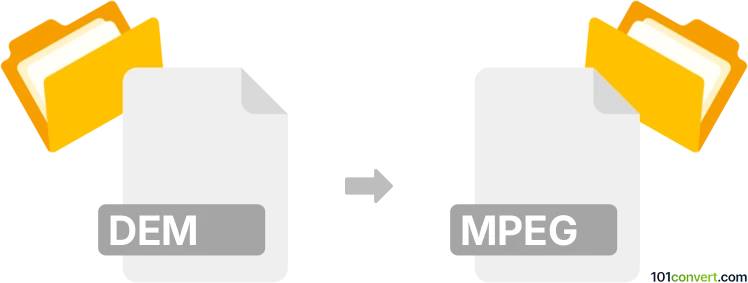
Come convertire dem in mpeg file
- Altro
- Ancora nessuna valutazione.
101convert.com assistant bot
4 gg
Comprendere i formati di file DEM e MPEG
DEM (Digital Elevation Model) files sono file rasterizzati che rappresentano i dati di elevazione della superficie terrestre. Sono comunemente usati in sistemi di informazione geografica (GIS), mappatura e modellazione 3D del terreno. I file DEM di solito memorizzano i valori di elevazione in un formato griglia, consentendo la visualizzazione e l'analisi delle caratteristiche del terreno.
MPEG (Moving Picture Experts Group) files sono una famiglia di standard di compressione video e audio digitale. I formati MPEG più comuni, come MPEG-1 e MPEG-2, sono ampiamente usati per memorizzare e trasmettere contenuti video. I file MPEG sono riconosciuti per la loro compressione efficiente e la compatibilità con un'ampia gamma di lettori multimediali e dispositivi.
Perché convertire DEM in MPEG?
Convertire un file DEM in un video MPEG è utile quando si desidera creare visualizzazioni animate dei dati del terreno. Per esempio, si potrebbe voler mostrare un volo sopra un paesaggio, un time-lapse delle variazioni del terreno o una rotazione 3D dei dati di elevazione per presentazioni o scopi educativi.
Come convertire DEM in MPEG
Software raccomandato per la conversione DEM in MPEG
- QGIS (con plugin): QGIS è un'applicazione GIS gratuita e open-source che può rappresentare i file DEM come terreno 3D. È possibile usare la Visualizzazione Mappa 3D di QGIS per animare i movimenti della fotocamera e registrare lo schermo usando software di acquisizione, quindi salvare la registrazione come file MPEG.
- ArcGIS Pro: ArcGIS Pro permette di creare scene 3D dai dati DEM. Puoi usare gli strumenti di animazione per creare voli virtuali o animazioni time-lapse, quindi esportare l'animazione tramite Share → Export Movie e selezionare MPEG come formato di output.
- Blender: Importa i dati DEM come mappa di altezza per creare una mesh 3D, anima la videocamera e esporta l'animazione come video MPEG usando Render → Render Animation e scegliendo MPEG come formato di output.
Conversione passo passo usando ArcGIS Pro
- Apri il tuo file DEM in ArcGIS Pro.
- Crea una nuova scena 3D e aggiungi il layer DEM.
- Utilizza la barra degli strumenti di animazione per impostare i movimenti della telecamera o effetti time-lapse.
- Vai su Share → Export Movie.
- Seleziona MPEG come formato di output e configura risoluzione e frequenza dei fotogrammi.
- Esporta e salva il tuo video MPEG.
Consigli per risultati migliori
- Migliora la visualizzazione del DEM con scale di colori, hillshading o sovrapposizioni prima di esportare.
- Usa risoluzione elevata e frequenze di fotogrammi appropriate per una riproduzione video fluida.
- Considera di aggiungere etichette o annotazioni nel tuo software GIS o 3D per maggiore chiarezza.
Conclusione
La conversione di file DEM in video MPEG consente presentazioni dinamiche dei dati di elevazione. ArcGIS Pro e QGIS (con registrazione dello schermo) sono tra gli strumenti migliori per questo workflow, offrendo opzioni robuste di visualizzazione ed esportazione.
Nota: questo record di conversione da dem a mpeg è incompleto, deve essere verificato e potrebbe contenere inesattezze. Vota qui sotto se hai trovato utili o meno queste informazioni.